ZTRAVEL - EXPENSE - Compilazione Nota Spese
|
|
|
- Paolo Sarti
- 7 anni fa
- Visualizzazioni
Transcript
1 ZTRAVEL - EXPENSE - Compilazione Nota Spese INSERIRE la NOTA SPESE e la TRASFERTA Documento aggiornato al 24 ottobre 2016 Applicativi coinvolti: ZTRAVEL Modulo: EXPENSE INTRODUZIONE...2 NOTA SPESE E TRASFERTA...3 => Elenco Note spese...3 => Nuova Nota spese...5 => Elenco Trasferte...7 => Nuova Trasferta...11 DIALOGHI E SIGNIFICATO DEI SIMBOLI...13 => Elenco riepilogativo Note Spese...13 Tutti i diritti sono riservati alla Zucchetti S.p.A. Pagina 1 di 18
2 INTRODUZIONE Questo documento ha lo scopo di illustrare le funzioni necessarie da eseguire da parte del dipendente e/o dalla persona preposta per: Inserire Modificare una nota spese; Inserire Modificare una trasferta. Nota Gli esempi riportati nei documenti sono relativi a : un dipendente di un'azienda italiana; la moneta associata al dipendente (Valuta di riferimento) corrisponde alla valuta Euro ; la nota spese è relativa ad un rimborso mensile, ciò significa che il rimborso spese è unico nel mese; è in riferimento alle trasferte effettuate nel corso del mese di riferimento della nota spese. Nota1. I campi contrassegnati da * sono campi obbligatori. Tutti i diritti sono riservati alla Zucchetti S.p.A. Pagina 2 di 18
3 NOTA SPESE e TRASFERTA Mediante la funzione di "Inserimento Rimborsi" (Trasferte) il dipendente (o la persona preposta alla richiesta del rimborso spese), di seguito "utente", imputa tutti i dati necessari per la gestione del rimborso delle spese sostenute in trasferta. Il dialogo iniziale Gestione Note Spese presenta: Elenco Note spese : quando nel periodo di riferimento sono presenti delle note spese. Nuova nota spese : per effettuare un nuovo inserimento. => Elenco Note spese Il dialogo è raffigurato come nella immagine sotto riportata. Tramite il simbolo di Ordinamento l'utente può comporre l'elenco delle note spese nell'ordine che desidera, specificando i criteri mediante il dialogo sotto evidenziato Campo : Rappresenta il campo da selezionare ai fini dell'ordinamento per la composizione dell'elenco delle note spese. Le variabili previste sono : Data inizio, e Data fine. Il campo specificato nella prima riga rappresenta il primo criterio di ordinamento dell'elenco delle note spese. Il campo specificato nella seconda riga rappresenta il secondo criterio di ordinamento dell'elenco delle note spese. Ordinamento : Rappresenta l'ordine di esposizione del campo selezionato nella riga. L'ordinamento può essere di tipo Crescente : dal valore più basso al valore più alto (a, b, c, d..; 1, 2, 3, 4...) oppure di tipo Decrescente : dal valore più alto al valore più basso (...d,c,b,a; 4,3,2,1) Tutti i diritti sono riservati alla Zucchetti S.p.A. Pagina 3 di 18
4 Tramite il simbolo File csv l'utente può esportare i dati relativi alle note spese in un file, i dati riportati nel file sono rappresentati nell'immagine seguente L'utente può scegliere di modificare, completare, consultare le note spese in elenco: per la consultazione e l'aggiornamento della nota spese agisce sul simbolo della lente per la cancellazione della nota spese agisce sul simbolo di cancellazione per la stampa della nota spese agisce sul simbolo di stampa per la consultazione e l'aggiornamento della nota spese agisce sul campo "Descrizione" Alla selezione della nota spese il programma evidenzia il dialogo per gestire le trasferte relative alla nota spese selezionata. Tutti i diritti sono riservati alla Zucchetti S.p.A. Pagina 4 di 18
5 => Nuova Nota spese Quando nessuna nota spese corrisponde ai criteri definiti (esempio anno, mese, etc), il dialogo è raffigurato come nella immagine seguente. L'utente agisce sul pulsante Nuova Nota Spese per accedere al dialogo per la compilazione della nota spese, raffigurato come nella seguente immagine. In base alle impostazioni di configurazione, il programma, può valorizzare la data della Nota Spese con il valore del mese e dell'anno in corso, oppure con il mese precedente la data di sistema, oppure non valorizzare i campi, l'utente per selezionare un periodo diverso rispetto alla data proposta, agisce sul campo Anno e sul campo Mese per impostare la data desiderata. L'utente dopo aver definito il periodo della Nota spese agisce sul pulsante Continua per indicare i successivi dati. Tutti i diritti sono riservati alla Zucchetti S.p.A. Pagina 5 di 18
6 Il programma espone il dialogo per la creazione della trasferta. Tutti i diritti sono riservati alla Zucchetti S.p.A. Pagina 6 di 18
7 => Elenco Trasferte Il dialogo è raffigurato come nell'immagine seguente quando nella nota spese selezionata sono presenti delle trasferte imputate in precedenza, oppure, quando è attivo il modulo "Travel". Le trasferte che risultano approvate all'interno del modulo Travel sono ricondotte in automatico alle note spese di competenza, e quindi sono elencate in questo dialogo. Il dialogo è suddiviso logicamente in due parti : nella parte di sinistra della pagina è raffigurato l'elenco delle trasferte della nota spese selezionata; nella parte destra della pagina per ogni trasferta selezionata sono evidenziati i dati riepilogativi del costo della trasferta. Elenco trasferte Per ogni trasferta dell'elenco l'utente può agire sul menu delle opzioni cancellare, copiare, etc, una trasferta. per modificare, Modifica trasferta : Attraverso questa opzione l'utente accede al dialogo per apportare le modifiche che desidera (spese, itinerario, etc). Tutti i diritti sono riservati alla Zucchetti S.p.A. Pagina 7 di 18
8 Annotazioni trasferta : l'utente agisce su questa opzione per inserire delle annotazioni relative alla trasferta. Elina trasferta : è l'opzione per cancellare la trasferta. Segnalazioni trasferta : è l'opzione per accedere alle segnalazioni della trasferta relative alla fase di calcolo e controllo della nota spesa. Copia trasferta : è l'opzione per creare una nuova trasferta copiando una trasferta presente nell'elenco ed in linea generale con le stesse caratteristiche, quali ad esempio la stessa località, la stessa durata, etc. L'utente seleziona la data di inizio della nuova trasferta e conferma l'operazione mediante il pulsante Copia. Il programma crea una nuova trasferta avente la stessa località della trasferta copiata (Trasferta origine), la data di inizio selezionata dall'utente e la durata uguale alla trasferta origine. Tutti i diritti sono riservati alla Zucchetti S.p.A. Pagina 8 di 18
9 Riepilogo trasferta La parte destra della pagina consente di avere sia una visione globale del costo della trasferta, che una visione più dettagliata suddivisa per tipologia di evento, Totale costo trasferta e anticipi : è la sezione riepilogativa di tutti i costi generati dalla trasferta comprensiva di tutti i movimenti finanziari (anticipi, etc) e dei rimborsi chilometrici. Il dato può essere raffigurato come nell'immagine seguente.. Saldo finanziario : è un riepilogo della disponibilità finanziaria raggruppata per codice valuta. Per ogni valuta il programma per determinare il saldo finanziario effettua la differenza fra : la sommatoria degli anticipi, dei prelievi effettuati con carta di credito aziendale, delle operazioni di cambi di valuta, e la sommatoria dell'importo delle spese. Totale disponibilità in valuta : il riepilogo è presente nel dialogo quando è attiva la sezione relativa ai Movimenti finanziari. Tutti i diritti sono riservati alla Zucchetti S.p.A. Pagina 9 di 18
10 Totale spese : è l'elenco delle spese sostenute per la trasferta ed il relativo totale. Totale rimborsi km : è l'elenco delle indennità chilometriche della trasferta selezionata ed il relativo totale. Tutti i diritti sono riservati alla Zucchetti S.p.A. Pagina 10 di 18
11 => Nuova Trasferta Per la creazione di una nuova trasferta il dialogo è raffigurato come nella immagine seguente. Inizio : rappresenta il giorno e l'ora di inizio della trasferta. Il programma in automatico valorizza il campo Data con il primo giorno della nota spese, ed il campo Orario con il valore impostato nell'anagrafica della persona (se previsto dalla configurazione). Partenza : rappresenta il luogo di partenza della trasferta, in base alle impostazioni di configurazione, il programma propone Sede che indica la sede di lavoro, oppure Residenza che indica il comune di residenza. Se la trasferta inizia da una località diversa dalla sede di lavoro oppure dalla residenza, l'utente può selezionare Altro. Alla selezione dell'opzione Altro il programma espone nel dialogo i campi Stato e Località. Stato : L'utente può imputare lo stato della località di partenza, oppure selezionarlo dalla tabella mediante l'icona della lente. Località : L'utente può imputare la località di partenza della trasferta, oppure selezionarla dalla tabella mediante l'icona della lente. Fine : rappresenta il giorno e l'ora di rientro dalla trasferta. Rientro : rappresenta il luogo di rientro dalla trasferta, in base alle impostazioni di configurazione, il programma propone Sede che indica la sede di lavoro, oppure Residenza che indica il comune di residenza. Se la località di rientro dalla trasferta è diversa dalla sede di lavoro oppure dalla residenza, l'utente può selezionare Altro. Alla selezione dell'opzione Altro il programma espone nel dialogo i campi Stato e Località. Tutti i diritti sono riservati alla Zucchetti S.p.A. Pagina 11 di 18
12 Stato : L'utente può imputare lo stato della località di partenza, oppure selezionarlo dalla tabella mediante l'icona della lente. Località : L'utente può imputare la località di partenza della trasferta, oppure selezionarla dalla tabella mediante l'icona della lente. Dopo aver imputato i dati degli estremi della trasferta, l'utente imputa i dati specifici del tragitto della trasferta (tratte). Data : rappresenta la data di inizio della tratta; Orario : rappresenta l'ora di inizio della tratta; Destinazione - Cliente : rappresenta la località (o cliente) di arrivo della tratta; Motivazione : rappresenta la motivazione della tratta. Più : per inserire una nuova tratta, l'utente agisce sul simbolo Più. Al termine dell'imputazione dei dati è necessario agire sull'opzione Crea. Tutti i diritti sono riservati alla Zucchetti S.p.A. Pagina 12 di 18
13 DIALOGHI E SIGNIFICATO DEI SIMBOLI => Elenco riepilogativo Note Spese È il dialogo dove sono elencate le "Note Spese" dell'utente. Mediante questo pulsante l'utente può visualizzare l'elenco delle note spese. Mediante questo pulsante l'utente può visualizzare in modalità grafica: "Distanze percorse" : Rappresenta il numero dei chilometri percorsi dall'utente in relazione alle trasferte effettuate, i dati raffigurati sono relativi ai mesi di un determinato anno ed al numero dei chilometri effettuati. "Spese effettuate" : Rappresenta le spese sostenute dall'utente durante le trasferte, i dati raffigurati sono relativi alle spese effettuate ed al totale dell'importo speso. Tutti i diritti sono riservati alla Zucchetti S.p.A. Pagina 13 di 18
14 Rappresenta l'identificativo dell'utente della nota spese, la società di appartenenza dell'utente. Rappresenta la modalità per la compilazione di una nuova nota spese. Rappresenta la modalità per visualizzare tutte le note spese indipendentemente dallo stato delle note spese stesse. Rappresenta la modalità per effettuare dei criteri di selezione delle note spese da evidenziare nell'elenco, attraverso questo pulsante il programma espone il dialogo per imputare i dati. Rappresenta i Filtri Avanzati che l'utente desidera utilizzare per la composizione dell'elenco delle note pese. Periodo di visualizzazione delle note spese. Questa icona rappresenta il periodo di visualizzazione delle note spese. Il programma in automatico imposta il dato con il valore di default relativo all'anno in corso. Questa immagine rappresenta la visualizzazione delle note spese relative a Tutti i mesi dell'anno Mediante la selezione dell'anno 2014 l'utente può impostare un anno differente rispetto all'anno in corso. Mediante la selezione di Tutti i mesi l'utente può impostare un Singolo mese, oppure Tutti i mesi dell'anno selezionato. Tutti i diritti sono riservati alla Zucchetti S.p.A. Pagina 14 di 18
15 Status delle note spese. Mediante la selezione della singola icona è possibile avere in elenco le sole note spese aventi lo Status uguale al valore rappresentato nell'icona selezionata. Il programma in automatico compone l'elenco delle richieste con le note spese aventi lo Status con valore Bozza. In ogni icona, come rappresentato nell'immagine, è indicato il numero delle note spese aventi quel determinato Status. Nello specifico sono raffigurate : 0 (nessuna) nota spese avente lo status con valore In attesa 1 (uno) nota spese aventi lo status con valore Approvate. 1 (una) nota spese avente lo status con valore Respinte, 1 (una) nota spese avente lo status con valore Bozza. Il significato dei singoli Status è il seguente: In attesa : Rappresenta le note spese inviate dall'utente al proprio responsabile In attesa di autorizzazione da parte del responsabile stesso. Il colore identificativo è il colore Giallo. Approvate : Rappresenta le note spese inviate dall'utente al proprio responsabile e da quest'ultimo autorizzate, quindi Approvate. Il colore identificativo è il colore Verde. Respinte : Rappresenta le note spese inviate dall'utente al proprio responsabile e da quest'ultimo non autorizzate, e quindi Respinte. Il colore identificativo è il colore Rosso. Bozza : Rappresenta le note spese in fase di compilazione da parte dell'utente, cioè le nota spese non ancora inviate al responsabile e quindi in Bozza ; oppure rappresenta le nota spese respinte (non autorizzate) dal responsabile. Il colore identificativo è il colore Azzurro. Nota: Le note spese non autorizzate e respinte dal responsabile sono evidenziate nell'elenco sia con lo status "Bozza" sia con lo status "Respinte". Tutti i diritti sono riservati alla Zucchetti S.p.A. Pagina 15 di 18
16 Elenco Note Spese Rappresenta la modalità per effettuare l'ordinamento dell'elenco delle note spese, l'utente agisce sul simbolo per accedere al dialogo di definizione dell'ordinamento delle note spese. Rappresenta la dichiarazione dei criteri di ordinamento che l'utente desidera utilizzare per la composizione dell'elenco delle e note spese. Rappresenta la modalità per creare il File csv delle note spese Nel dialogo è evidenziata una riga per ogni nota spese, per ogni nota spese sono evidenziati i seguenti dati: Simbolo Freccia : Rappresenta la nota spese selezionata. Simbolo Lente : Rappresenta la modalità per accedere alla consultazione e alla variazione dei dati della nota spese. Simbolo Cancella : Rappresenta la modalità per cancellare la nota spese. Simbolo Stampa : Rappresenta la modalità per stampare la nota spese. Status : Rappresenta il colore identificativo dello stato autorizzativo della nota spese. Il colore colore Giallo identifica le note spese in attesa di approvazione; il colore Verde identifica le note spese autorizzate; il colore Rosso identifica le note spese respinte; il colore Azzurro identifica le note spese in bozza. Intestatario : Rappresenta l'intestatario della nota spese. Descrizione : Rappresenta il mese di riferimento della nota spese ed il numero della nota spese. Simbolo Invio : Rappresenta la modalità per inoltrare la nota spese al responsabile ai fini autorizzativi. Azienda/Ente : Rappresenta l'azienda dell'intestatario della nota spese. Segnalazioni Anomalie : Rappresenta le segnalazioni/anomalie della nota spese ottenute dopo la fase di calcolo-controllo della nota spese stessa. Qualora siano evidenziate delle anomalie, le stesse sono rappresentate dal simbolo Simbolo Anomalie/Segnalazioni : Rappresenta, oltre la presenza di anomalie, la modalità per consultare le anomalie stesse. L'utente agisce su questo simbolo per visualizzare le anomalie Tutti i diritti sono riservati alla Zucchetti S.p.A. Pagina 16 di 18
17 Simbolo Avvisi : Rappresenta la modalità per consultare eventuali avvisi. L'utente agisce su questo simbolo per visualizzare le eventuali informazioni. Per ogni nota spese selezionata, nel lato destro della pagina sono evidenziati i dati riepilogativi della nota spese stessa. Identifica la data di generazione del file delle note spese ** Evidenza del numero della trasferta importata dal modulo Travel L'utente agisce sul pulsante Visualizza Spese nella nota spese. per consultare le spese presenti L'utente agisce sul pulsante Visualizza Allegati per consultare gli allegati. Per visualizzare il documento allegato l'utente agisce sul simbolo dell'allegato Tutti i diritti sono riservati alla Zucchetti S.p.A. Pagina 17 di 18
18 Sono elencati gli allegati, in riferimento alle spese, dichiarati nella sezione Spese Sono elencati gli allegati, in riferimento ad ogni tratta della trasferta, dichiarati dalla sezione Itinerario e Rimborsi Sono elencati gli allegati, in riferimento alla trasferta, dichiarati nella sezione Allegati Per variare i dati di una nota spese l'utente agisce sul campo Descrizione della nota spese interessata. Per consultare i dati di una nota spese l'utente agisce sul simbolo della "Lente". Per cancellare una nota spese l'utente agisce sul simbolo di cancellazione. Per stampare la nota spese l'utente agisce sul simbolo di stampa. Tutti i diritti sono riservati alla Zucchetti S.p.A. Pagina 18 di 18
" INVIO NOTA SPESE PER AUTORIZZAZIONE "
 " INVIO NOTA SPESE PER AUTORIZZAZIONE " Documento aggiornato al 30 gennaio 2014 Applicativi coinvolti: ZTRAVEL Modulo: EXPENSE INTRODUZIONE...2 RICHIESTA AUTORIZZAZIONE NOTA SPESE...3 CONSULTAZIONE STATO
" INVIO NOTA SPESE PER AUTORIZZAZIONE " Documento aggiornato al 30 gennaio 2014 Applicativi coinvolti: ZTRAVEL Modulo: EXPENSE INTRODUZIONE...2 RICHIESTA AUTORIZZAZIONE NOTA SPESE...3 CONSULTAZIONE STATO
ZTRAVEL - TRAVEL - Pianificazione Trasferta -
 ZTRAVEL - TRAVEL - Pianificazione Trasferta - Sezione ITINERARIO Documento aggiornato al 24 ottobre 2016 Applicativi coinvolti: ZTRAVEL Modulo: TRAVEL Rel. 02.00.00 INTRODUZIONE...2 SEZIONE ITINERARIO...3
ZTRAVEL - TRAVEL - Pianificazione Trasferta - Sezione ITINERARIO Documento aggiornato al 24 ottobre 2016 Applicativi coinvolti: ZTRAVEL Modulo: TRAVEL Rel. 02.00.00 INTRODUZIONE...2 SEZIONE ITINERARIO...3
ZTRAVEL - EXPENSE - Compilazione Nota Spese -
 ZTRAVEL - EXPENSE - Compilazione Nota Spese - Elenco sezioni Documento aggiornato al 24 ottobre 2016 Applicativi coinvolti: ZTRAVEL Modulo: EXPENSE Rel. 02.00.00 INTRODUZIONE...2 ELENCO SEZIONI...3 DATI
ZTRAVEL - EXPENSE - Compilazione Nota Spese - Elenco sezioni Documento aggiornato al 24 ottobre 2016 Applicativi coinvolti: ZTRAVEL Modulo: EXPENSE Rel. 02.00.00 INTRODUZIONE...2 ELENCO SEZIONI...3 DATI
ZTRAVEL - EXPENSE - Compilazione Nota Spese Sezione Spese -
 ZTRAVEL - EXPENSE - Compilazione Nota Spese Sezione Spese - DATI SPESA Documento aggiornato al 24 ottobre 2016 Applicativi coinvolti: ZTRAVEL Modulo: EXPENSE Rel. 02.00.00 INTRODUZIONE...2 SEZIONE SPESE...3
ZTRAVEL - EXPENSE - Compilazione Nota Spese Sezione Spese - DATI SPESA Documento aggiornato al 24 ottobre 2016 Applicativi coinvolti: ZTRAVEL Modulo: EXPENSE Rel. 02.00.00 INTRODUZIONE...2 SEZIONE SPESE...3
ZTRAVEL - EXPENSE - Compilazione Nota Spese - Sezione MOVIMENTI FINANZIARI
 ZTRAVEL - EXPENSE - Compilazione Nota Spese - Sezione MOVIMENTI FINANZIARI Documento aggiornato al 24 ottobre 2016 Applicativi coinvolti: ZTRAVEL Modulo: EXPENSE Rel 02.00.00 INTRODUZIONE...2 SEZIONE MOVIMENTI
ZTRAVEL - EXPENSE - Compilazione Nota Spese - Sezione MOVIMENTI FINANZIARI Documento aggiornato al 24 ottobre 2016 Applicativi coinvolti: ZTRAVEL Modulo: EXPENSE Rel 02.00.00 INTRODUZIONE...2 SEZIONE MOVIMENTI
ZTRAVEL MANUALE UTENTE
 ZTRAVEL MANUALE UTENTE Sommario HR PORTAL NUOVO MODULO ZTRAVEL... 3 PIANIFICAZIONE TRASFERTA... 3 SERVIZI DI VIAGGIO... 6 INSERIMENTO RIMBORSI... 11 SPESE... 12 ITINERARIO E RIMBORSI KM... 14 HR PORTAL
ZTRAVEL MANUALE UTENTE Sommario HR PORTAL NUOVO MODULO ZTRAVEL... 3 PIANIFICAZIONE TRASFERTA... 3 SERVIZI DI VIAGGIO... 6 INSERIMENTO RIMBORSI... 11 SPESE... 12 ITINERARIO E RIMBORSI KM... 14 HR PORTAL
ESEMPIO PIANIFICAZIONE TRASFERTA. Iniziamo la pianificazione della trasferta entrando nell area paghe e permessi e nella sezione ztravel.
 ESEMPIO PIANIFICAZIONE TRASFERTA Iniziamo la pianificazione della trasferta entrando nell area paghe e permessi e nella sezione ztravel. 1 - Selezioniamo pianificazione trasferta 1 di seguito, nuova trasferta
ESEMPIO PIANIFICAZIONE TRASFERTA Iniziamo la pianificazione della trasferta entrando nell area paghe e permessi e nella sezione ztravel. 1 - Selezioniamo pianificazione trasferta 1 di seguito, nuova trasferta
Mutui Prima Casa NONO BANDO per l'erogazione dei contributi per l'agevolare l'accesso alla proprietà della prima casa di abitazione per l'anno 2009
 Mutui Prima Casa NONO BANDO per l'erogazione dei contributi per l'agevolare l'accesso alla proprietà della prima casa di abitazione per l'anno 2009 Indice generale Introduzione...3 Le Fasi...3 I Livelli...3
Mutui Prima Casa NONO BANDO per l'erogazione dei contributi per l'agevolare l'accesso alla proprietà della prima casa di abitazione per l'anno 2009 Indice generale Introduzione...3 Le Fasi...3 I Livelli...3
Paghe Smart IL MODELLO F24. Documento aggiornato al 29 Marzo 2017 Applicativi coinvolti: PAGHE SMART
 IL MODELLO F24 Documento aggiornato al 29 Marzo 2017 Applicativi coinvolti: PAGHE SMART INTRODUZIONE...2 GESTIONE MODELLO...3 - Inserimento Banche...3 - Impostazioni di base...4 - Inserimento manuale tributi
IL MODELLO F24 Documento aggiornato al 29 Marzo 2017 Applicativi coinvolti: PAGHE SMART INTRODUZIONE...2 GESTIONE MODELLO...3 - Inserimento Banche...3 - Impostazioni di base...4 - Inserimento manuale tributi
GUIDA APPLICATIVA RIDUZIONE PRESUNTO. Manuale Intermediari. Versione 1.0. Riduzione del Presunto Intermediari - 1.0
 GUIDA APPLICATIVA RIDUZIONE PRESUNTO Manuale Intermediari Versione 1.0 Riduzione del Presunto Intermediari - 1.0 INDICE DEL DOCUMENTO 1 Introduzione... 3 2 Accesso al Servizio... 4 3 Riduzione del Presunto...
GUIDA APPLICATIVA RIDUZIONE PRESUNTO Manuale Intermediari Versione 1.0 Riduzione del Presunto Intermediari - 1.0 INDICE DEL DOCUMENTO 1 Introduzione... 3 2 Accesso al Servizio... 4 3 Riduzione del Presunto...
Sepa Direct Debit. L applicazione Sepa Direct Debit
 Sepa Direct Debit L applicazione Sepa Direct Debit La gestione delle disposizioni Sepa Direct Debit La gestione delle distinte L autorizzazione della distinta La gestione degli esiti L applicazione Sepa
Sepa Direct Debit L applicazione Sepa Direct Debit La gestione delle disposizioni Sepa Direct Debit La gestione delle distinte L autorizzazione della distinta La gestione degli esiti L applicazione Sepa
9In questa sezione. Ordinare e filtrare i dati. Dopo aver aggiunto dati ai fogli di lavoro, potresti voler
 9In questa sezione Ordinare e filtrare i dati Ordinare i dati del foglio di lavoro Creare un elenco personalizzato Filtrare rapidamente i dati con Filtro automatico Creare un filtro avanzato Convalidare
9In questa sezione Ordinare e filtrare i dati Ordinare i dati del foglio di lavoro Creare un elenco personalizzato Filtrare rapidamente i dati con Filtro automatico Creare un filtro avanzato Convalidare
DESCRIZIONE ILLUSTRATA FUNZIONALITA' SOFTWARE ORAZIO WEB
 DESCRIZIONE ILLUSTRATA FUNZIONALITA' SOFTWARE ORAZIO WEB 2 Gestione Rassegna Stampa Orazio Web ha come scopo quello di rendere veloce e flessibile il lavoro dell ufficio stampa,consentendo di gestire i
DESCRIZIONE ILLUSTRATA FUNZIONALITA' SOFTWARE ORAZIO WEB 2 Gestione Rassegna Stampa Orazio Web ha come scopo quello di rendere veloce e flessibile il lavoro dell ufficio stampa,consentendo di gestire i
Per eseguire una ricerca parziale si deve anteporre o seguire il carattere asterisco alla parola. Esempio
 Sommario MANUALE OPERATIVO PORTALE SAP... 2 Requisiti minimi... 2 CLIENTI... 2 CREAZIONE NUOVO CLIENTE... 3 DESTINAZIONI... 4 SELEZIONE CLIENTE PER ORDINE... 4 ORDINE... 4 MODIFICA DATA EVASIONE... 5 IMPOSTAZIONE
Sommario MANUALE OPERATIVO PORTALE SAP... 2 Requisiti minimi... 2 CLIENTI... 2 CREAZIONE NUOVO CLIENTE... 3 DESTINAZIONI... 4 SELEZIONE CLIENTE PER ORDINE... 4 ORDINE... 4 MODIFICA DATA EVASIONE... 5 IMPOSTAZIONE
Mon Ami 3000 Commesse Gestione commesse di lavorazione
 Prerequisiti Mon Ami 3000 Commesse Gestione commesse di lavorazione L opzione Commesse è disponibile per le versioni Azienda Light e Azienda Pro. Introduzione Il modulo per la gestione delle commesse descritto
Prerequisiti Mon Ami 3000 Commesse Gestione commesse di lavorazione L opzione Commesse è disponibile per le versioni Azienda Light e Azienda Pro. Introduzione Il modulo per la gestione delle commesse descritto
Servizio Webmail dell Università degli Studi di Macerata
 Servizio Webmail dell ----------------------------------------------------------------------------------------------------------------------------------- Posta Come ordinare le e-mail---------------------------------------------------------------pag.
Servizio Webmail dell ----------------------------------------------------------------------------------------------------------------------------------- Posta Come ordinare le e-mail---------------------------------------------------------------pag.
L utente CAA (Centro autorizzato di assistenza agricola) avrà la visibilità su tutte le aziende con mandato al proprio CAA.
 1. Accesso al sistema degli applicativi AVEPA Collegarsi al portale degli applicativi AVEPA all indirizzo internet http://app.avepa.it/mainapp e accedere con le proprie credenziali (Utente e password).
1. Accesso al sistema degli applicativi AVEPA Collegarsi al portale degli applicativi AVEPA all indirizzo internet http://app.avepa.it/mainapp e accedere con le proprie credenziali (Utente e password).
Indice. Introduzione - Un unico carrello per tutti i prodotti - Le modalità di inserimento degli ordini - Le 4 fasi dell ordine
 Indice Introduzione - Un unico carrello per tutti i prodotti - Le modalità di inserimento degli ordini - Le 4 fasi dell ordine Fase 1: Il carrello - Inserimento codici - Date e prezzi - Codice senza prezzo
Indice Introduzione - Un unico carrello per tutti i prodotti - Le modalità di inserimento degli ordini - Le 4 fasi dell ordine Fase 1: Il carrello - Inserimento codici - Date e prezzi - Codice senza prezzo
Guida rapida per l utilizzatore Browser
 ANticoagulant THEraphy MAnagement Guida rapida per l utilizzatore Browser Copyright 2010 Instrumentation Laboratory SpA Le informazioni contenute in questo documento sono proprietà di Instrumentation Laboratory
ANticoagulant THEraphy MAnagement Guida rapida per l utilizzatore Browser Copyright 2010 Instrumentation Laboratory SpA Le informazioni contenute in questo documento sono proprietà di Instrumentation Laboratory
GUIDA ALL UTILIZZO DI MRCONTENT. Concorso Coop For Words
 GUIDA ALL UTILIZZO DI MRCONTENT Concorso Coop For Words 1 SOMMARIO 01. INTRODUZIONE 3 02. GESTIONE OPERE INVIATE 4 03. MODIFICA DELL OPERA 7 04. AGGIUNGI UN OPERA 8 05. NUOVA EDIZIONE DEL CONCORSO 9 06.
GUIDA ALL UTILIZZO DI MRCONTENT Concorso Coop For Words 1 SOMMARIO 01. INTRODUZIONE 3 02. GESTIONE OPERE INVIATE 4 03. MODIFICA DELL OPERA 7 04. AGGIUNGI UN OPERA 8 05. NUOVA EDIZIONE DEL CONCORSO 9 06.
AGENDA LEGALE. Guida all utilizzo
 AGENDA LEGALE Guida all utilizzo Sommario PREMESSA... 3 STRUTTURA... 3 MODALITA DI VISUALIZZAZIONE... 4 INSERIMENTO... 6 INSERIMENTO DI UNA UDIENZA... 7 INSERIMENTO DI UNA ATTIVITA... 9 INSERIMENTO DI
AGENDA LEGALE Guida all utilizzo Sommario PREMESSA... 3 STRUTTURA... 3 MODALITA DI VISUALIZZAZIONE... 4 INSERIMENTO... 6 INSERIMENTO DI UNA UDIENZA... 7 INSERIMENTO DI UNA ATTIVITA... 9 INSERIMENTO DI
SINFOLAVORO. Guida all'inserimento dei dati. Aggiornata al 13/02/17
 SINFOLAVORO Guida all'inserimento dei dati Aggiornata al 13/02/17 Sommario Accedere... 3 1. Attività alla persona e Servizi di supporto... 4 1.1 Inserimento di un'attività di front-office per un nuovo
SINFOLAVORO Guida all'inserimento dei dati Aggiornata al 13/02/17 Sommario Accedere... 3 1. Attività alla persona e Servizi di supporto... 4 1.1 Inserimento di un'attività di front-office per un nuovo
GUIDA ALL UTILIZZO DELLA PIATTAFORMA VITTORIETTI
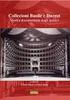 Via Giovan Battista Palumbo n. 5 90136 Palermo Tel. 091 6686953 Fax 091 6605368 http://www.pietrovittorietti.it GUIDA ALL UTILIZZO DELLA PIATTAFORMA VITTORIETTI Per accedere direttamente alla piattaforma
Via Giovan Battista Palumbo n. 5 90136 Palermo Tel. 091 6686953 Fax 091 6605368 http://www.pietrovittorietti.it GUIDA ALL UTILIZZO DELLA PIATTAFORMA VITTORIETTI Per accedere direttamente alla piattaforma
Infor LN [GUIDA INFOR LN] [GUIDA INFOR LN] Baltur S.p.A. Rev /2013. Guida all utilizzo del Gestionale Infor LN per le Agenzie Baltur
![Infor LN [GUIDA INFOR LN] [GUIDA INFOR LN] Baltur S.p.A. Rev /2013. Guida all utilizzo del Gestionale Infor LN per le Agenzie Baltur Infor LN [GUIDA INFOR LN] [GUIDA INFOR LN] Baltur S.p.A. Rev /2013. Guida all utilizzo del Gestionale Infor LN per le Agenzie Baltur](/thumbs/60/44635830.jpg) Infor LN [GUIDA INFOR LN] Baltur S.p.A. Rev. 1.0-10/2013 [GUIDA INFOR LN] Guida all utilizzo del Gestionale Infor LN per le Agenzie Baltur Baltur S.p.A. Informazioni di base 1 Indice Informazioni di base...
Infor LN [GUIDA INFOR LN] Baltur S.p.A. Rev. 1.0-10/2013 [GUIDA INFOR LN] Guida all utilizzo del Gestionale Infor LN per le Agenzie Baltur Baltur S.p.A. Informazioni di base 1 Indice Informazioni di base...
E-CLUB GUIDA PER L'USO
 E-CLUB GUIDA PER L'USO Marzo 2013 AGENDA INTRODUZIONE Homepage Novità Stampa documenti Filtro di ricerca Elenco contratti Navigazione generale INFORMAZIONI GENERALI RELATIVE AL CONTRATTO CONTATTI 2 MARKETING
E-CLUB GUIDA PER L'USO Marzo 2013 AGENDA INTRODUZIONE Homepage Novità Stampa documenti Filtro di ricerca Elenco contratti Navigazione generale INFORMAZIONI GENERALI RELATIVE AL CONTRATTO CONTATTI 2 MARKETING
Introduzione al nuovo servizio Scrigno Multibanca Manuale operativo
 Introduzione al nuovo servizio Scrigno Multibanca Manuale operativo INDICE 1 Accesso 3 2 Mappa del servizio 4 3 Banca 5 3.1 Home...5 3.2 Informazioni...5 3.3 Pagamenti...5 3.4 Pagamenti vari...7 3.5 F24...7
Introduzione al nuovo servizio Scrigno Multibanca Manuale operativo INDICE 1 Accesso 3 2 Mappa del servizio 4 3 Banca 5 3.1 Home...5 3.2 Informazioni...5 3.3 Pagamenti...5 3.4 Pagamenti vari...7 3.5 F24...7
Indice. Ricerca richiesta d offerta. Risultati della ricerca Navigazione Stati
 Indice Ricerca richiesta d offerta Risultati della ricerca Navigazione Stati Dettaglio richiesta d offerta Codice materiale cliente Note di posizione Aggiungi al carrello 1 di 8 Ricerca richiesta d offerta
Indice Ricerca richiesta d offerta Risultati della ricerca Navigazione Stati Dettaglio richiesta d offerta Codice materiale cliente Note di posizione Aggiungi al carrello 1 di 8 Ricerca richiesta d offerta
Cosa sono i report. Prof. Emanuele Papotto 05/10/2010
 Prof. Emanuele Papotto Cosa sono i report Nei database, gli elenchi di g informazioni pronti per essere stampati (nella figura a fianco l elenco dei cantanti), vengono chiamati report (rapporti) 1 A cosa
Prof. Emanuele Papotto Cosa sono i report Nei database, gli elenchi di g informazioni pronti per essere stampati (nella figura a fianco l elenco dei cantanti), vengono chiamati report (rapporti) 1 A cosa
GALLERY. Album immagini
 GALLERY In questo menù del pannello di amministrazione si trovano tutte le funzioni utili alla gestione delle foto, dei video e degli album da inserire all'interno delle pagine con funzione ALBUM IMMAGINI
GALLERY In questo menù del pannello di amministrazione si trovano tutte le funzioni utili alla gestione delle foto, dei video e degli album da inserire all'interno delle pagine con funzione ALBUM IMMAGINI
INDICAZIONI UTILI ALL UTILIZZO NUOVA POSTA ELETTRONICA
 INDICAZIONI UTILI ALL UTILIZZO NUOVA POSTA ELETTRONICA Accesso alla casella di posta Personale L accesso può avvenire o partendo dall area riservata del sito web (Intranet) selezionando Web Mail Fig. 1
INDICAZIONI UTILI ALL UTILIZZO NUOVA POSTA ELETTRONICA Accesso alla casella di posta Personale L accesso può avvenire o partendo dall area riservata del sito web (Intranet) selezionando Web Mail Fig. 1
Access 2007 Colonna di ricerca
 Pagina 1 di 7 Lezioni on line -> Gestire i dati Access 2007 Colonna di ricerca Quando si riempiono i campi dei record che formano una tabella, può essere utile e comodo poter scegliere, in un elenco dei
Pagina 1 di 7 Lezioni on line -> Gestire i dati Access 2007 Colonna di ricerca Quando si riempiono i campi dei record che formano una tabella, può essere utile e comodo poter scegliere, in un elenco dei
Comunicazione Polivalente Operazioni rilevanti ai fini I.V.A. (c.d. Spesometro)
 Comunicazione Polivalente Operazioni rilevanti ai fini I.V.A. (c.d. Spesometro) Impostazioni per operare in Gestionale 1 Per registrare i movimenti contabili che devono essere inclusi nella Comunicazione
Comunicazione Polivalente Operazioni rilevanti ai fini I.V.A. (c.d. Spesometro) Impostazioni per operare in Gestionale 1 Per registrare i movimenti contabili che devono essere inclusi nella Comunicazione
WebDisk. TeamPortal - WebDisk
 - INDICE Introduzione... 3 1.1 Funzioni disponibili... 4 1.2 Gestione e Consultazione... 4 1.3 Ricerca... 8 1.4 Amministrazione, direttori esterni... 10 2 Introduzione L'applicazione permette di gestire
- INDICE Introduzione... 3 1.1 Funzioni disponibili... 4 1.2 Gestione e Consultazione... 4 1.3 Ricerca... 8 1.4 Amministrazione, direttori esterni... 10 2 Introduzione L'applicazione permette di gestire
GUIDA ALL USO DEL PORTALE DI PRENOTAZIONE LIBRI ON LINE
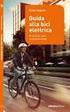 Introduzione Benvenuto nella guida all uso della sezione ecommerce di www.lariolibri.it dove è possibile ordinare i tuoi testi scolastici e seguire lo stato del tuo ordine fino all evasione. Si i ricorda
Introduzione Benvenuto nella guida all uso della sezione ecommerce di www.lariolibri.it dove è possibile ordinare i tuoi testi scolastici e seguire lo stato del tuo ordine fino all evasione. Si i ricorda
TAVOLE DI SVILUPPO DI KUNO BELLER
 TAVOLE DI SVILUPPO DI KUNO BELLER Sommario 1. Accesso al programma... 2 2. Gestione anagrafiche... 3 2.1 Anagrafica nido... 3 2.2 Anagrafica educatrici... 4 2.3 Anagrafica bimbi... 4 2.4 Gestione ruoli...
TAVOLE DI SVILUPPO DI KUNO BELLER Sommario 1. Accesso al programma... 2 2. Gestione anagrafiche... 3 2.1 Anagrafica nido... 3 2.2 Anagrafica educatrici... 4 2.3 Anagrafica bimbi... 4 2.4 Gestione ruoli...
RICHIESTA DEI VOUCHER FORMATIVI PER I LAVORATORI DELLE IMPRESE ADERENTI A FOR.TE AVVISO 1/16
 RICHIESTA DEI VOUCHER FORMATIVI PER I LAVORATORI DELLE IMPRESE ADERENTI A FOR.TE AVVISO 1/16 Manuale di utilizzo sistema informatico Revisione 1.0 del 09/11/2016 INDICE 1. REGISTRAZIONE E ACCESSO... 1
RICHIESTA DEI VOUCHER FORMATIVI PER I LAVORATORI DELLE IMPRESE ADERENTI A FOR.TE AVVISO 1/16 Manuale di utilizzo sistema informatico Revisione 1.0 del 09/11/2016 INDICE 1. REGISTRAZIONE E ACCESSO... 1
GUIDA APPLICATIVA UNITÀ PRODUTTIVE AZIENDA VERSIONE 5.0
 GUIDA APPLICATIVA AZIENDA VERSIONE 5.0 INDICE DEL DOCUMENTO 1. Dichiarazione UP... 3 2. Gestione pratiche... 4 2.1. Home page... 4 3. Inserimento nuova unità produttiva... 5 4. Inoltrare dichiarazione
GUIDA APPLICATIVA AZIENDA VERSIONE 5.0 INDICE DEL DOCUMENTO 1. Dichiarazione UP... 3 2. Gestione pratiche... 4 2.1. Home page... 4 3. Inserimento nuova unità produttiva... 5 4. Inoltrare dichiarazione
Introduzione...2. Visualizzazione dei report standard...2. Creazione di report personalizzati (Salva query sui report)...4
 Guida introduttiva: Visualizzazione dei report Guida per il cliente Novembre 2016 La presente guida ha lo scopo di illustrare come creare, salvare, visualizzare ed esportare report standard e personalizzati
Guida introduttiva: Visualizzazione dei report Guida per il cliente Novembre 2016 La presente guida ha lo scopo di illustrare come creare, salvare, visualizzare ed esportare report standard e personalizzati
Gestione Multilingua
 Gestione Multilingua REDAZIONE Revisione Redatto da Funzione Data Approvato da Funzione Data 00 Silvia Governatori Analista funzionale junior 28/01/2011 REVISIONI Revisione 00 Prima emissione Descrizione
Gestione Multilingua REDAZIONE Revisione Redatto da Funzione Data Approvato da Funzione Data 00 Silvia Governatori Analista funzionale junior 28/01/2011 REVISIONI Revisione 00 Prima emissione Descrizione
Portale MyAliseo. 16 Novembre Pag. 1 di Cartellino mensile Stato congedi Stato ferie... 6
 1. Cartellino mensile... 2 2. Stato congedi... 4 2. Stato ferie... 6 3. Richiesta modifica transiti... 6 4. Richiesta giustificativi... 9 5. Richieste effettuate... 10 6. Il mio STAFF... 12 Cartellini
1. Cartellino mensile... 2 2. Stato congedi... 4 2. Stato ferie... 6 3. Richiesta modifica transiti... 6 4. Richiesta giustificativi... 9 5. Richieste effettuate... 10 6. Il mio STAFF... 12 Cartellini
L utente CAA (Centro autorizzato di assistenza agricola) avrà la visibilità su tutte le aziende con mandato al proprio CAA.
 1. Accesso al sistema degli applicativi AVEPA Collegarsi al portale degli applicativi AVEPA all indirizzo internet http://app.avepa.it/mainapp e accedere con le proprie credenziali (Utente e password).
1. Accesso al sistema degli applicativi AVEPA Collegarsi al portale degli applicativi AVEPA all indirizzo internet http://app.avepa.it/mainapp e accedere con le proprie credenziali (Utente e password).
GECOS + Rendicontazione ore
 GECOS + Rendicontazione ore RENDICONTAZIONE In questa nuova versione di Gecos+ è stata aggiornata la sezione rendicontazione, con una nuova interfaccia e l'inserimento di nuove funzionalità. La nuova interfaccia
GECOS + Rendicontazione ore RENDICONTAZIONE In questa nuova versione di Gecos+ è stata aggiornata la sezione rendicontazione, con una nuova interfaccia e l'inserimento di nuove funzionalità. La nuova interfaccia
MANUALE DI BASE PER UTILIZZO SOFTWARE PAGHE WEB
 MANUALE DI BASE PER UTILIZZO SOFTWARE PAGHE WEB 1. Menù principale 2. Barra Menù singola maschera 3. Data di validità e data di inserimento 4. Compilazione campi Il bottone Paghe viene utilizzato dall
MANUALE DI BASE PER UTILIZZO SOFTWARE PAGHE WEB 1. Menù principale 2. Barra Menù singola maschera 3. Data di validità e data di inserimento 4. Compilazione campi Il bottone Paghe viene utilizzato dall
CU- CREAZIONE MODELLO CU 2015
 CU- CREAZIONE MODELLO CU 2015 CU- CREAZIONE MODELLO CU 2015 GENNAIO 2015 CUD- CREAZIONE CUD DEFINITIVO INDICE 1 SCARICO DEL FILE DATI DA SAP...1 2 IMPORTAZIONE DEL FILE DATI SUL PROGRAMMA FIS...2 3 CREAZIONE
CU- CREAZIONE MODELLO CU 2015 CU- CREAZIONE MODELLO CU 2015 GENNAIO 2015 CUD- CREAZIONE CUD DEFINITIVO INDICE 1 SCARICO DEL FILE DATI DA SAP...1 2 IMPORTAZIONE DEL FILE DATI SUL PROGRAMMA FIS...2 3 CREAZIONE
P N E A GUIDA ALL UTILIZZO DELLA PROCEDURA DI COMPILAZIONE DELLA FASE RENDICONTAZIONE
 Regione Lombardia Direzione Generale Casa PIANO NAZIONALE EDILIZIA ABITATIVA P N E A GUIDA ALL UTILIZZO DELLA PROCEDURA DI COMPILAZIONE DELLA FASE RENDICONTAZIONE Pagina 1 di 30 Indice dei Contenuti 1
Regione Lombardia Direzione Generale Casa PIANO NAZIONALE EDILIZIA ABITATIVA P N E A GUIDA ALL UTILIZZO DELLA PROCEDURA DI COMPILAZIONE DELLA FASE RENDICONTAZIONE Pagina 1 di 30 Indice dei Contenuti 1
RICHIESTA CERTIFICATO DI AGIBILITÀ IMPRESE CHE OCCUPANO LAVORATORI DEL SETTORE DELLO SPETTACOLO
 RICHIESTA CERTIFICATO DI AGIBILITÀ IMPRESE CHE OCCUPANO LAVORATORI DEL SETTORE DELLO SPETTACOLO RIEPILOGO AGGIORNAMENTI VERSIONE 2.0 Data di consegna 01/02/2016 Pag. 1 1. Introduzione... 3 2. Scopo del
RICHIESTA CERTIFICATO DI AGIBILITÀ IMPRESE CHE OCCUPANO LAVORATORI DEL SETTORE DELLO SPETTACOLO RIEPILOGO AGGIORNAMENTI VERSIONE 2.0 Data di consegna 01/02/2016 Pag. 1 1. Introduzione... 3 2. Scopo del
GUIDA ALL USO DELLA NUOVA PROCEDURA
 GUIDA ALL USO DELLA NUOVA PROCEDURA A partire da aprile 2013 tutti gli adempimenti amministrativi relativi alla maggiorazione delle borse di Dottorato per missioni all estero sono gestiti da una procedura
GUIDA ALL USO DELLA NUOVA PROCEDURA A partire da aprile 2013 tutti gli adempimenti amministrativi relativi alla maggiorazione delle borse di Dottorato per missioni all estero sono gestiti da una procedura
- Manuale Operatore -
 - Manuale Operatore - Indice 1 INTRODUZIONE... 2 1.1 Note... 2 2 FUNZIONALITÀ GENERALI... 3 3 MODULO ALER... 6 3.1 Invio File Xml... 6 3.2 Ricerca Report Xml... 7 3.3 Ricerca Report Riclassificato... 8
- Manuale Operatore - Indice 1 INTRODUZIONE... 2 1.1 Note... 2 2 FUNZIONALITÀ GENERALI... 3 3 MODULO ALER... 6 3.1 Invio File Xml... 6 3.2 Ricerca Report Xml... 7 3.3 Ricerca Report Riclassificato... 8
Manuale utente per Avvocati
 La pagina web si apre al seguente indirizzo: Manuale utente per Avvocati https://www.giustizia.toscana.it/cancelleriadistrettuale AREA CIVILE Per accedere all area civile cliccare in Area Riservata Accedi
La pagina web si apre al seguente indirizzo: Manuale utente per Avvocati https://www.giustizia.toscana.it/cancelleriadistrettuale AREA CIVILE Per accedere all area civile cliccare in Area Riservata Accedi
Xerox CentreWare Web Identificazione e applicazione della patch per il firmware di scansione
 CentreWare Web 5.8.107 e versioni successive Agosto 2013 702P01946 Identificazione e applicazione della patch per il firmware di scansione 2013 Xerox Corporation. Tutti i diritti riservati. Xerox, Xerox
CentreWare Web 5.8.107 e versioni successive Agosto 2013 702P01946 Identificazione e applicazione della patch per il firmware di scansione 2013 Xerox Corporation. Tutti i diritti riservati. Xerox, Xerox
GUIDA ALL ACQUISIZIONE DOCUMENTAZIONE RESIDENZE SANITARIE ASSISTENZIALI
 GUIDA ALL ACQUISIZIONE DOCUMENTAZIONE RESIDENZE SANITARIE ASSISTENZIALI VERSIONE 3.0 Modifiche apportate N.Rev. Data 1.0 08/08/2016 Prima versione del documento 2.0 14/02/2017 Aggiunto paragrafo Scadenze/Pagamenti
GUIDA ALL ACQUISIZIONE DOCUMENTAZIONE RESIDENZE SANITARIE ASSISTENZIALI VERSIONE 3.0 Modifiche apportate N.Rev. Data 1.0 08/08/2016 Prima versione del documento 2.0 14/02/2017 Aggiunto paragrafo Scadenze/Pagamenti
La Back Office Console consente di costruire lo scheletro degli schema.
 BACK OFFICE CONSOLE 1.1 Introduzione 3 1.2 Creazione di uno Schema 4 1.2.1 Struttura dello Schema 5 1.2.2 Caratteristiche dei campi 6 1.2.3 Traduzioni 8 1.3 Ricerca degli schema 8 1.4 Gestione delle Categorie
BACK OFFICE CONSOLE 1.1 Introduzione 3 1.2 Creazione di uno Schema 4 1.2.1 Struttura dello Schema 5 1.2.2 Caratteristiche dei campi 6 1.2.3 Traduzioni 8 1.3 Ricerca degli schema 8 1.4 Gestione delle Categorie
MANUALE UTENTE GUIDA ALL UTILIZZO DEL FORMATIVE -REGIONE MARCHE PROFILO PROFESSIONISTA
 GUIDA ALL UTILIZZO DEL SISTEMA INFORMATIZZATO PER LA GESTIONE DELLE ATTIVITA MANUALE UTENTE Pag 1 di 9 1. HOME PAGE... 3 2. COMANDI GENERALI... 3 3. WEB MAIL... 3 3.1. Nuovo messaggio... 4 4. ANAGRAFICA...
GUIDA ALL UTILIZZO DEL SISTEMA INFORMATIZZATO PER LA GESTIONE DELLE ATTIVITA MANUALE UTENTE Pag 1 di 9 1. HOME PAGE... 3 2. COMANDI GENERALI... 3 3. WEB MAIL... 3 3.1. Nuovo messaggio... 4 4. ANAGRAFICA...
INDICE. REGISTRAZIONE: pag. 1. PER UTENTI GIA REGISTRATI CHE HANNO DIMENTICATO USERNAME E PASSWORD pag. 4. INSERIMENTO DOMANDA: pag.
 COMUNE DI RAVENNA INDICE REGISTRAZIONE: pag. 1 PER UTENTI GIA REGISTRATI CHE HANNO DIMENTICATO USERNAME E PASSWORD pag. 4 INSERIMENTO DOMANDA: pag. 9 FASCIA DI PRECEDENZA pag. 13 ELENCO NIDI SCELTI pag.
COMUNE DI RAVENNA INDICE REGISTRAZIONE: pag. 1 PER UTENTI GIA REGISTRATI CHE HANNO DIMENTICATO USERNAME E PASSWORD pag. 4 INSERIMENTO DOMANDA: pag. 9 FASCIA DI PRECEDENZA pag. 13 ELENCO NIDI SCELTI pag.
Infor LN Guida utente per Cataloghi prodotti
 Infor LN Guida utente per Cataloghi prodotti Informazioni sulla pubblicazione Codice documento Rilascio crosspctug (U9815) 10.4.x Cloud Edition (10.4.1) Data di pubblicazione 18 marzo 2016 Sommario Informazioni
Infor LN Guida utente per Cataloghi prodotti Informazioni sulla pubblicazione Codice documento Rilascio crosspctug (U9815) 10.4.x Cloud Edition (10.4.1) Data di pubblicazione 18 marzo 2016 Sommario Informazioni
Guida rapida. Indice: Creare un progetto Gestire e modificare un progetto Visualizzare i risultati di un progetto o una valutazione
 Guida rapida Indice: Creare un progetto Gestire e modificare un progetto Visualizzare i risultati di un progetto o una valutazione Questo documento è studiato per aiutarti ad amministrare rapidamente le
Guida rapida Indice: Creare un progetto Gestire e modificare un progetto Visualizzare i risultati di un progetto o una valutazione Questo documento è studiato per aiutarti ad amministrare rapidamente le
Registro Lezioni e Diario Docenti
 Registro Lezioni e Diario Docenti Documento redatto da: Centro Servizi Informatici Area Esse3 - Data: 12/04/2016 Versione non definitiva Sommario 1. REGISTRO LEZIONI DOCENTE... 2 1.1. Collegamento al Registro
Registro Lezioni e Diario Docenti Documento redatto da: Centro Servizi Informatici Area Esse3 - Data: 12/04/2016 Versione non definitiva Sommario 1. REGISTRO LEZIONI DOCENTE... 2 1.1. Collegamento al Registro
Modulo 445. Manuale utente
 Istituto Nazionale Previdenza Sociale Direzione centrale entrate informativi e tecnologici Modulo 445 Manuale utente Maggio 2011 Manuale utente pag. 2 di 11 INDICE DEGLI ARGOMENTI 1 HOME PAGE... 3 1.1
Istituto Nazionale Previdenza Sociale Direzione centrale entrate informativi e tecnologici Modulo 445 Manuale utente Maggio 2011 Manuale utente pag. 2 di 11 INDICE DEGLI ARGOMENTI 1 HOME PAGE... 3 1.1
GUIDA OPERATIVA REGISTRO DELLE LEZIONI
 Questa guida ha lo scopo di illustrare le funzionalità attualmente disponibili nell area riservata docente di ESSE3 riguardanti la rendicontazione dell attività didattica (registro e diario) da parte dei
Questa guida ha lo scopo di illustrare le funzionalità attualmente disponibili nell area riservata docente di ESSE3 riguardanti la rendicontazione dell attività didattica (registro e diario) da parte dei
Teseo - Release
 AGGIIORNAMENTO PRODOTTI COMPLEMENTARI INTEGRATI Teseo - Release 4.20.00 Note di Rilascio Utente INFORMAZIONI AGGIORNAMENTO Questo rilascio può essere utilizzato come versione installabile oppure in aggiornamento
AGGIIORNAMENTO PRODOTTI COMPLEMENTARI INTEGRATI Teseo - Release 4.20.00 Note di Rilascio Utente INFORMAZIONI AGGIORNAMENTO Questo rilascio può essere utilizzato come versione installabile oppure in aggiornamento
Servizio Ductilis Percorso di Base Applicazione Web Manuale operativo
 Servizio Ductilis Percorso di Base Applicazione Web Manuale operativo 1 Indice Introduzione pag. 3 Accedere all Applicazione Web Ductilis pag. 4 Gestire la Rubrica pag. 5 Definire le disponibilità pag.
Servizio Ductilis Percorso di Base Applicazione Web Manuale operativo 1 Indice Introduzione pag. 3 Accedere all Applicazione Web Ductilis pag. 4 Gestire la Rubrica pag. 5 Definire le disponibilità pag.
Progetto Travel Manager
 Progetto Travel Manager Manuale Utente Accesso all applicazione L applicazione è disponibile all indirizzo: http://webapps.calzedonia.com:8092/travelmanager E possibile utilizzare l applicazione con Internet
Progetto Travel Manager Manuale Utente Accesso all applicazione L applicazione è disponibile all indirizzo: http://webapps.calzedonia.com:8092/travelmanager E possibile utilizzare l applicazione con Internet
SEGNALAZIONI STUDI DI SETTORE UNICO 2012 GUIDA OPERATIVA VERSIONE 1.0
 SEGNALAZIONI STUDI DI SETTORE UNICO 2012 GUIDA OPERATIVA VERSIONE 1.0 Introduzione Profilo utente Acquisizione nuova segnalazione Modifica della segnalazione Cancellazione di una segnalazione Stampa della
SEGNALAZIONI STUDI DI SETTORE UNICO 2012 GUIDA OPERATIVA VERSIONE 1.0 Introduzione Profilo utente Acquisizione nuova segnalazione Modifica della segnalazione Cancellazione di una segnalazione Stampa della
UNIVERSITÀ DEGLI STUDI DI TORINO Direzione Ricerca e Relazioni Internazionali GUIDA ALL USO DELLA NUOVA PROCEDURA
 GUIDA ALL USO DELLA NUOVA PROCEDURA A partire da aprile 2013 tutti gli adempimenti amministrativi relativi alla maggiorazione delle borse di Dottorato per missioni all estero sono gestiti da una procedura
GUIDA ALL USO DELLA NUOVA PROCEDURA A partire da aprile 2013 tutti gli adempimenti amministrativi relativi alla maggiorazione delle borse di Dottorato per missioni all estero sono gestiti da una procedura
finpiemonte.info Manuale per la presentazione delle domande
 finpiemonte.info Manuale per la presentazione delle domande INTRODUZIONE... 3 1. FONDI GESTITI... 4 1.1 PRESENTAZIONE DELLA DOMANDA... 5 1.1.1 Form di compilazione della domanda... 5 1.1.2 Inserisci altra
finpiemonte.info Manuale per la presentazione delle domande INTRODUZIONE... 3 1. FONDI GESTITI... 4 1.1 PRESENTAZIONE DELLA DOMANDA... 5 1.1.1 Form di compilazione della domanda... 5 1.1.2 Inserisci altra
MANUALE UTENTE PROCEDURA PLANET WEB INTERPRISE (II edizione)
 UNIVERSITA DEGLI STUDI DI MACERATA AREA PERSONALE SETTORE P.T.A. Ufficio presenze e affari generali P.T.A. MANUALE UTENTE PROCEDURA PLANET WEB INTERPRISE (II edizione) Ufficio presenze affari generali
UNIVERSITA DEGLI STUDI DI MACERATA AREA PERSONALE SETTORE P.T.A. Ufficio presenze e affari generali P.T.A. MANUALE UTENTE PROCEDURA PLANET WEB INTERPRISE (II edizione) Ufficio presenze affari generali
WORD PROCESSING.
 WORD PROCESSING www.diego72.altervista.org CREARE IN SERIE LETTERE ED ETICHETTE La Creazione guidata Stampa unione è presente nella scheda Lettere consente di creare lettere tipo, etichette per indirizzi,
WORD PROCESSING www.diego72.altervista.org CREARE IN SERIE LETTERE ED ETICHETTE La Creazione guidata Stampa unione è presente nella scheda Lettere consente di creare lettere tipo, etichette per indirizzi,
Guida all utilizzo dell area riservata
 Guida all utilizzo dell area riservata L Ordine per accedere alle aree riservate deve collegarsi al seguente indirizzo: http:// ed inserire username e password comunicate dal Consiglio Nazionale dei Dottori
Guida all utilizzo dell area riservata L Ordine per accedere alle aree riservate deve collegarsi al seguente indirizzo: http:// ed inserire username e password comunicate dal Consiglio Nazionale dei Dottori
Excel 3. Master Universitario di II livello in MANAGER NELLE AMMINISTRAZIONI PUBBLICHE A.A Prof.ssa Bice Cavallo
 Excel 3 Master Universitario di II livello in MANAGER NELLE AMMINISTRAZIONI PUBBLICHE A.A. 2013-2014 Prof.ssa Bice Cavallo Ordinamento dei dati: ordinamento di un elenco l Excel è in grado di ordinare
Excel 3 Master Universitario di II livello in MANAGER NELLE AMMINISTRAZIONI PUBBLICHE A.A. 2013-2014 Prof.ssa Bice Cavallo Ordinamento dei dati: ordinamento di un elenco l Excel è in grado di ordinare
Monitoraggio Flussi Finanziari
 Monitoraggio Flussi Finanziari Guida Operativa La presente guida rappresenta uno strumento informativo e di supporto alla fase di raccolta dei dati relativi al Monitoraggio dei flussi finanziari delle
Monitoraggio Flussi Finanziari Guida Operativa La presente guida rappresenta uno strumento informativo e di supporto alla fase di raccolta dei dati relativi al Monitoraggio dei flussi finanziari delle
PowerFATT Gestione delle fatture, preventivi e ddt
 PowerFATT Gestione delle fatture, preventivi e ddt Il software PowerFATT consente di creare fatture, preventivi, documenti di trasporto e documenti in generale in diverse modalità. 1) Creazione documento
PowerFATT Gestione delle fatture, preventivi e ddt Il software PowerFATT consente di creare fatture, preventivi, documenti di trasporto e documenti in generale in diverse modalità. 1) Creazione documento
Raccolta e memorizzazione dei dati immessi nei moduli dai visitatori
 Raccolta e memorizzazione dei dati immessi nei moduli dai visitatori Raccolta e memorizzazione dei dati immessi nei moduli dai visitatori Per impostazione predefinita, i risultati dei moduli vengono salvati
Raccolta e memorizzazione dei dati immessi nei moduli dai visitatori Raccolta e memorizzazione dei dati immessi nei moduli dai visitatori Per impostazione predefinita, i risultati dei moduli vengono salvati
Gruppo Buffetti S.p.A.
 Sommario VERSIONI CONTENUTE NEL PRESENTE AGGIORNAMENTO...2 AVVERTENZE!!!...2 LIQUIDAZIONI PERIODICHE IVA...2 ADEGUAMENTO ARCHIVI (00002z)...2 Contenuti del rilascio...2 Formazione e Gestione File XML...2
Sommario VERSIONI CONTENUTE NEL PRESENTE AGGIORNAMENTO...2 AVVERTENZE!!!...2 LIQUIDAZIONI PERIODICHE IVA...2 ADEGUAMENTO ARCHIVI (00002z)...2 Contenuti del rilascio...2 Formazione e Gestione File XML...2
Manuale di configurazione e utilizzo Barcode card
 Manuale di configurazione e utilizzo Barcode card Premessa... 3 Impostazioni Monetica... 3 Impostazioni... 3 Menu Barcode card... 5 Impostazioni... 6 Registrazione... 6 Elenco barcode card... 7 Configurazione
Manuale di configurazione e utilizzo Barcode card Premessa... 3 Impostazioni Monetica... 3 Impostazioni... 3 Menu Barcode card... 5 Impostazioni... 6 Registrazione... 6 Elenco barcode card... 7 Configurazione
GUIDA APPLICATIVA VERSIONE ANAGRAFICA LIGHT INTERMEDIARIO
 GUIDA APPLICATIVA INTERMEDIARIO VERSIONE 4.0.0 INTERMEDIARIO INDICE DEL DOCUMENTO 1. Anagrafica light 4.0... 3 2. Visualizza ditte inserite... 4 2.1. Visualizza dettaglio ditta...4 2.2. Modifica informazioni
GUIDA APPLICATIVA INTERMEDIARIO VERSIONE 4.0.0 INTERMEDIARIO INDICE DEL DOCUMENTO 1. Anagrafica light 4.0... 3 2. Visualizza ditte inserite... 4 2.1. Visualizza dettaglio ditta...4 2.2. Modifica informazioni
Aule. La classe in questo caso è composta solamente dal nome. Inserire quindi tale attributo all'interno della casella di testo indicata.
 PRENOTAZIONI In questo menù del pannello di amministrazione è possibile gestire la prenotazione delle aule e tutti i componenti che la costituiscono. Classi In questa sezione vengono gestite le classi
PRENOTAZIONI In questo menù del pannello di amministrazione è possibile gestire la prenotazione delle aule e tutti i componenti che la costituiscono. Classi In questa sezione vengono gestite le classi
ScuolaWEB - Registri. Utilizzo procedura «ScuolaWEB» per l accesso ai registro elettronici scolastici con procedura da WEB (internet)
 ScuolaWEB - Registri Utilizzo procedura «ScuolaWEB» per l accesso ai registro elettronici scolastici con procedura da WEB (internet) Accedere a ScuolaWEB Ingresso nel sistema Nel browser (Explorer, Chrome,
ScuolaWEB - Registri Utilizzo procedura «ScuolaWEB» per l accesso ai registro elettronici scolastici con procedura da WEB (internet) Accedere a ScuolaWEB Ingresso nel sistema Nel browser (Explorer, Chrome,
Listini Dinamici. Indice degli argomenti
 Indice degli argomenti Premessa Impostazione delle tabelle utili per la creazione di un listino dinamico Creazione di un Listino Dinamico Utilizzo in Gestione Documenti, Ordini Clienti e Movimenti di Magazzino
Indice degli argomenti Premessa Impostazione delle tabelle utili per la creazione di un listino dinamico Creazione di un Listino Dinamico Utilizzo in Gestione Documenti, Ordini Clienti e Movimenti di Magazzino
9.3 Funzionalità utente RL Sblocco di un piano in attesa di validazione Funzionalità utente Guest Funzionalità utente Comunale
 PUGSSWEB MANUALE UTENTE 1 Indice PUGSSWEB 1 Manuale Utente 1 1 Introduzione 4 2 Ricerca piani 4 2.1 Funzionalità utente Guest 4 2.2 Funzionalità utente Comunale 5 2.3 Funzionalità utente RL 6 3 Inserimento
PUGSSWEB MANUALE UTENTE 1 Indice PUGSSWEB 1 Manuale Utente 1 1 Introduzione 4 2 Ricerca piani 4 2.1 Funzionalità utente Guest 4 2.2 Funzionalità utente Comunale 5 2.3 Funzionalità utente RL 6 3 Inserimento
GUIDA AL PORTALE DELLE RIDUZIONI 2017
 GUIDA AL PORTALE DELLE RIDUZIONI 2017 dal 1850 Cassa depositi e prestiti Società per Azioni Via Goito, 4 00185 Roma T +39 06 42211 F +39 06 4221 4026 Capitale Sociale 4.051.143.264,00 i.v. Iscritta presso
GUIDA AL PORTALE DELLE RIDUZIONI 2017 dal 1850 Cassa depositi e prestiti Società per Azioni Via Goito, 4 00185 Roma T +39 06 42211 F +39 06 4221 4026 Capitale Sociale 4.051.143.264,00 i.v. Iscritta presso
PowerFATT Modulo di vendita al banco e. Stampa su dispositivi fiscali
 PowerFATT Modulo di vendita al banco e Stampa su dispositivi fiscali Il software PowerFATT comprende un modulo di vendita al banco con il quale è possibile vendere gli articoli inseriti, come con un normale
PowerFATT Modulo di vendita al banco e Stampa su dispositivi fiscali Il software PowerFATT comprende un modulo di vendita al banco con il quale è possibile vendere gli articoli inseriti, come con un normale
Panoramica di Document Portal
 Per visualizzare o scaricare questa o altre pubblicazioni Lexmark Document Solutions, fare clic qui. Panoramica di Document Portal Lexmark Document Portal è una soluzione software che offre funzioni di
Per visualizzare o scaricare questa o altre pubblicazioni Lexmark Document Solutions, fare clic qui. Panoramica di Document Portal Lexmark Document Portal è una soluzione software che offre funzioni di
MANUALE UTENTE SISTEMA DI CALCOLO DEL PEDAGGIO. Versione 3.2
 MANUALE UTENTE SISTEMA DI CALCOLO DEL PEDAGGIO Versione 3.2 What s New Versione 3.2 del 10/06/2015 Densità Oraria Taglia il percorso verso l alto Indice Introduzione Panoramica delle funzioni Treno Costi
MANUALE UTENTE SISTEMA DI CALCOLO DEL PEDAGGIO Versione 3.2 What s New Versione 3.2 del 10/06/2015 Densità Oraria Taglia il percorso verso l alto Indice Introduzione Panoramica delle funzioni Treno Costi
3.2 Avvio del Programma
 Capitolo 3- Avvio del Programma 3.2 Avvio del Programma L avvio di 626 RUMORE avviene cliccando sull icona posta sul desktop in fase di installazione o lanciando il file eseguibile 626 RUMORE posto nella
Capitolo 3- Avvio del Programma 3.2 Avvio del Programma L avvio di 626 RUMORE avviene cliccando sull icona posta sul desktop in fase di installazione o lanciando il file eseguibile 626 RUMORE posto nella
RICHIESTA CERTIFICATO DI AGIBILITÀ IMPRESE CHE OCCUPANO LAVORATORI DEL SETTORE DELLO SPETTACOLO
 RICHIESTA CERTIFICATO DI AGIBILITÀ IMPRESE CHE OCCUPANO LAVORATORI DEL SETTORE DELLO SPETTACOLO MANUALE UTENTE Data di consegna 15/05/2015 Versione 1.0 - Pag. 1 1. Introduzione... 3 2. Scopo del documento...
RICHIESTA CERTIFICATO DI AGIBILITÀ IMPRESE CHE OCCUPANO LAVORATORI DEL SETTORE DELLO SPETTACOLO MANUALE UTENTE Data di consegna 15/05/2015 Versione 1.0 - Pag. 1 1. Introduzione... 3 2. Scopo del documento...
Switching Distributori di Gas naturale
 Manuale d uso: Switching Distributori di Gas naturale Luglio 2015 1. Accesso alla raccolta... 2 2. Il pannello di controllo della raccolta e attivazione delle maschere... 4 3. Funzionalità comuni nella
Manuale d uso: Switching Distributori di Gas naturale Luglio 2015 1. Accesso alla raccolta... 2 2. Il pannello di controllo della raccolta e attivazione delle maschere... 4 3. Funzionalità comuni nella
Il software consente di costruire tabelle e grafici e di esportare il proprio lavoro in formato pdf o excel.
 Guida all uso Premessa... 1 1. Home page... 1 2. Accesso al software e alla base dati da consultare... 2 3. Costruzione di una tabella personalizzata... 3 4. Impostazione dei filtri... 5 5. Impostazione
Guida all uso Premessa... 1 1. Home page... 1 2. Accesso al software e alla base dati da consultare... 2 3. Costruzione di una tabella personalizzata... 3 4. Impostazione dei filtri... 5 5. Impostazione
Gestione Conto Sociale 2017
 DIREZIONE SISTEMI INFORMATIVI SERVIZIO SISTEMI APPLICATIVI TARGET UFFICIO SISTEMI DI GESTIONE RISORSE Gestione Conto Sociale 2017 Manuale utente della Piattaforma POVS2 Versione 3.0 del 06/06/2017 Si rammentano
DIREZIONE SISTEMI INFORMATIVI SERVIZIO SISTEMI APPLICATIVI TARGET UFFICIO SISTEMI DI GESTIONE RISORSE Gestione Conto Sociale 2017 Manuale utente della Piattaforma POVS2 Versione 3.0 del 06/06/2017 Si rammentano
Manuale operativo di amministrazione del Portale Aziende BPM
 Manuale operativo di amministrazione del Portale Aziende BPM Versione 1.0 Indice Indice INDICE 2 PREFAZIONE 3 IL MANUALE OPERATIVO 3 I LETTORI DEL MANUALE 3 DEFINIZIONI 3 I CONTENUTI DEL MANUALE 4 CAPITOLO
Manuale operativo di amministrazione del Portale Aziende BPM Versione 1.0 Indice Indice INDICE 2 PREFAZIONE 3 IL MANUALE OPERATIVO 3 I LETTORI DEL MANUALE 3 DEFINIZIONI 3 I CONTENUTI DEL MANUALE 4 CAPITOLO
ENTE NAZIONALE RISI - MILANO Portale Certificati di trasferimento risone (CTR)
 ENTE NAZIONALE RISI - MILANO Portale Certificati di trasferimento risone (CTR) L accesso al portale è possibile mediante link: presente nella home page del sito www.enterisi.it oppure digitando nella barra
ENTE NAZIONALE RISI - MILANO Portale Certificati di trasferimento risone (CTR) L accesso al portale è possibile mediante link: presente nella home page del sito www.enterisi.it oppure digitando nella barra
Folium. Quick guide: gestione documentale e fascicolazione elettronica. Dicembre FOLIUM: Gestione documentale e fascicolazione elettronica
 Folium Quick guide: gestione documentale e fascicolazione elettronica Dicembre 05 Premessa La guida veloce viene fornita a corredo delle attività formative d aula ed è concepita con l obiettivo di favorire
Folium Quick guide: gestione documentale e fascicolazione elettronica Dicembre 05 Premessa La guida veloce viene fornita a corredo delle attività formative d aula ed è concepita con l obiettivo di favorire
Oggetto Comunicazione telematica delle operazioni di importo pari o superiore a 3.000,00 euro: gestione contabile
 Supporto On Line Allegato FAQ FAQ n.ro MAN-8FUC922511 Data ultima modifica 31/05/2011 Prodotto Contabilità Modulo Contabilità Oggetto Comunicazione telematica delle operazioni di importo pari o superiore
Supporto On Line Allegato FAQ FAQ n.ro MAN-8FUC922511 Data ultima modifica 31/05/2011 Prodotto Contabilità Modulo Contabilità Oggetto Comunicazione telematica delle operazioni di importo pari o superiore
Fatturazione Elettronica. Indice di tempestività dei pagamenti
 Indice di tempestività dei pagamenti Versione 1.0 15/12/2015 2015 Indice 1- INTRODUZIONE... 3 2- INDICATORI DI TEMPESTIVITÀ DEI PAGAMENTI... 4 2.1 Calcolo indici di tempestività... 4 2.2 Modifica data
Indice di tempestività dei pagamenti Versione 1.0 15/12/2015 2015 Indice 1- INTRODUZIONE... 3 2- INDICATORI DI TEMPESTIVITÀ DEI PAGAMENTI... 4 2.1 Calcolo indici di tempestività... 4 2.2 Modifica data
GESTIONE DOCUMENTAZIONE
 Sistema Informativo Fondi SIF 2020 GESTIONE DOCUMENTAZIONE Manuale Utente per DS e DSGA Versione 1.0 01 AGOSTO 2016 0 INDICE 1 Introduzione e organizzazione del documento... 2 2 Accesso al sistema per
Sistema Informativo Fondi SIF 2020 GESTIONE DOCUMENTAZIONE Manuale Utente per DS e DSGA Versione 1.0 01 AGOSTO 2016 0 INDICE 1 Introduzione e organizzazione del documento... 2 2 Accesso al sistema per
Operazioni di Ordinamento
 Operazioni di Ordinamento E possibile ordinare i dati di una tabella, una maschera, una query in ordine crescente decrescente o alfabetico se si tratta di stringhe. Per effettuare queste operazioni di
Operazioni di Ordinamento E possibile ordinare i dati di una tabella, una maschera, una query in ordine crescente decrescente o alfabetico se si tratta di stringhe. Per effettuare queste operazioni di
Software Servizi Web UOGA
 Manuale Operativo Utente Software Servizi Web UOGA S.p.A. Informatica e Servizi Interbancari Sammarinesi Strada Caiese, 3 47891 Dogana Tel. 0549 979611 Fax 0549 979699 e-mail: info@isis.sm Identificatore
Manuale Operativo Utente Software Servizi Web UOGA S.p.A. Informatica e Servizi Interbancari Sammarinesi Strada Caiese, 3 47891 Dogana Tel. 0549 979611 Fax 0549 979699 e-mail: info@isis.sm Identificatore
Capitolo Tavola e grafico
 Capitolo Il menu di tavola e grafico consente di generare delle tavole numeriche dalle funzioni presenti in memoria. È possibile usare anche più funzioni per generare delle tavole. Poiché tavola e grafico
Capitolo Il menu di tavola e grafico consente di generare delle tavole numeriche dalle funzioni presenti in memoria. È possibile usare anche più funzioni per generare delle tavole. Poiché tavola e grafico
PREMESSA... 3 ENTE 1.1 PERIODI... 5 ENTE 2.1 MISURAZIONI... 7 ENTE 3.1 GESTIONE STATI ENTE 4.1 REPORTISTICA... 22
 Sommario PREMESSA... 3 ENTE 1.1 PERIODI... 5 ENTE 2.1 MISURAZIONI... 7 ENTE 3.1 GESTIONE STATI... 16 ENTE 4.1 REPORTISTICA... 22 VERIFICATORE 1.1 PERIODI... 24 VERIFICATORE 2.1 MISURAZIONI... 27 VERIFICATORE
Sommario PREMESSA... 3 ENTE 1.1 PERIODI... 5 ENTE 2.1 MISURAZIONI... 7 ENTE 3.1 GESTIONE STATI... 16 ENTE 4.1 REPORTISTICA... 22 VERIFICATORE 1.1 PERIODI... 24 VERIFICATORE 2.1 MISURAZIONI... 27 VERIFICATORE
Manuale Piattaforma Spending Review
 Manuale Piattaforma Spending Review Sommario Sommario... 1 1. PREMESSA... 3 2. ACCESSO ALLA PIATTAFORMA... 3 3. INSERIMENTO CONTRATTI... 4 Ricerca Fornitore/Voci di Costo... 5 Ricerca CIG... 6 Selezione
Manuale Piattaforma Spending Review Sommario Sommario... 1 1. PREMESSA... 3 2. ACCESSO ALLA PIATTAFORMA... 3 3. INSERIMENTO CONTRATTI... 4 Ricerca Fornitore/Voci di Costo... 5 Ricerca CIG... 6 Selezione
* in giallo le modifiche apportate rispetto alla versione precedente datata 17/04/2012
 Nota Salvatempo Contabilità 22 MAGGIO 2012 * in giallo le modifiche apportate rispetto alla versione precedente datata 17/04/2012 Nuova modalità di esportazione dei dati dalla Contabilità all Unico Persone
Nota Salvatempo Contabilità 22 MAGGIO 2012 * in giallo le modifiche apportate rispetto alla versione precedente datata 17/04/2012 Nuova modalità di esportazione dei dati dalla Contabilità all Unico Persone
